Turnitin -opettajan ohje
1. Mikä palvelu Turnitin on?
Turnitin on digitaalinen työkalu, joka auttaa havaitsemaan ja estämään plagiointia kirjallisissa töissä. Se vertaa palautettuja dokumentteja laajaan tietokantaan, joka sisältää aiemmin palautettuja opiskelijatöitä, akateemisia julkaisuja ja verkkosisältöjä.
Lisäksi Turnitin sisältää tekoälypohjaisia ominaisuuksia, kuten tekoälyn tuottaman tekstin tunnistuksen ja kirjoittajan tyylin oppimisen, mikä auttaa tunnistamaan haamukirjoittamista. Näitä ominaisuuksia voidaan hyödyntää tällä hetkellä vain englanninkielisten tekstien kanssa.
2. Mihin Turnitinia tarvitaan?
Seinäjoen ammattikorkeakoulun henkilökunta, niin opetus-, tutkimus- kuin tukipalveluhenkilöstö sekä opiskelijat voivat käyttää Turnitinia.
Tekstinsamankaltaisuuden tarkastus on pitkään ollut osana opinnäytetyöprosessia. Kaikki opinnäytetyöt tarkastetaan ennen niiden julkaisua Theseukseen. Opettajat voivat myös hyödyntää Turnitinia opintojaksoilla Moodleen palautettavien kirjallisten töiden tarkastuksessa. Samankaltaisuus- tai alkuperäsitarkastusta voidaan käyttää myös mm. itse tehtyihin oppimateriaaleihin, julkaisuihin ja muihin kirjoituksiin.
Ammattikorkeakoulussa harjoitellaan tieteellistä kirjoittamista opintojen aikana, erityisesti opinnäytetöissä, mutta myös opintojaksojen tehtävissä. Opiskelijalle Turnitin tarjoaa välineitä kehittää tieteellistä kirjoittamista ja ennaltaehkäisemään plagiointia.
Kun kirjalliset tuotokset tallennetaan Turnitin vertailuaineistoarkistoon, niin myös kirjoittajan itse luomaansa tekstiä suojataan plagioinnilta.
3. Turnitinin käyttötavat
-
3.1 Turnitin käyttö Moodlessa
Opettaja voi määritellä Turnitin tarkastuksen tehtävä-, keskustelualue-, työpaja- ja tentti-aktiviteeteille. Oletuksena on, että palautetuille tiedostoille ei tehdä tarkastusta.
Turnitin otetaan käyttöön edellä mainittujen aktiviteettien asetuksista. Lisätietoja asetuksista Moodlessa
 -merkin takana ja ”Lisätietoja Turnitin asetuksista” (eng).
-merkin takana ja ”Lisätietoja Turnitin asetuksista” (eng).Ottamalla käyttöön saatavuusasetusten ”Palautettava viimeistään” määrityksen, aktivoituu Turnitin asetusten ”Luo samankaltaisuusraportit” valinnat muokkausta varten.

Kirjallisten töiden samankaltaisuutta ei voi verrata kuin tekstitiedostoiss a, mutta ne voivat sisältää mm. kuvia ja kaavioita. Tarkemman listauksen sallituista tiedostomuodoista löydät Turnitinin ohjesivulta File requirements (eng).
Ensimmäisellä käyttökerralla tai palvelun käyttöehtojen muuttuessa opiskelija hyväksyy Turnitin EULA-käyttäjäsopimus (End User License Agreement). Ellei sopimusta hyväksytä, dokumentit palautuvat vain Moodleen, eikä tekstin samankaltaisuustarkastusta tehdä. Jos opiskelija on jo aiemmin hyväksynyt viimeisimmän sopimuksen SeAMK Moodlessa, valintaa ei ilmesty.

Jos opiskelija palauttaa työnsä hyväksymättä EULAa, hänen on mahdollista palata palautukseensa ja käydä hyväksymässä se. Tämän jälkeen palautus lähtee automaattisesti Turnitin-tarkastukseen. Kun EULA on kerran hyväksytty, jatkossa se näkyy palautuksen yhteydessä seuraavasti:

Jos opettaja on sallinut opiskelijoiden tarkastella samankaltaisuusraporttia, näkyy palautuksen yhteydessä myös opiskelijalle Turnitin-kuvake
 ja tekstin samankaltaisuusprosentti, kun tarkastus on valmis. Prosenttikuvake on linkki tarkastusraporttiin.
ja tekstin samankaltaisuusprosentti, kun tarkastus on valmis. Prosenttikuvake on linkki tarkastusraporttiin.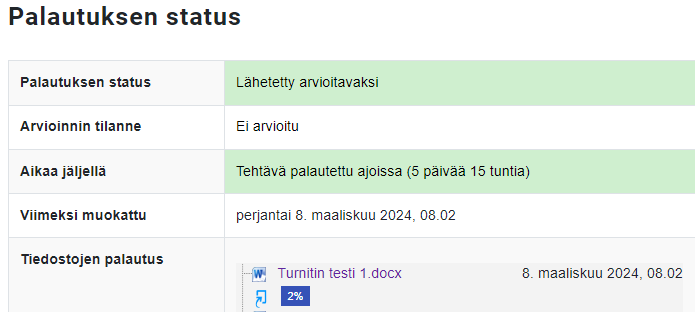
On hyvä muistaa, että raportti on vain apuväline, jota on aina tulkittava. Se listaa palautetusta työstä löytyneet yhtäläisyydet vertailutietokantaan, mutta se ei kerro suoraan onko kyseessä plagiointia vai ovatko yhtäläisyydet sallittuja. Samankaltaisuusraportin tulkintaa on käsitelty myöhemmin tässä ohjeessa kohdassa 5.
Moodle lähettää ilmoituksia opettajalle ja opiskelijalle sähköpostiin aina Turnitin lähetyksen yhteydessä. Jos opettaja ei ole estänyt ilmoituksia, voi opiskelija muuttaa omassa Moodle profiilissaan asetuksia siten, ettei Turnitin Integrity -lisäosa lähetä ilmoituksia. Kuvassa opettajan asetukset.
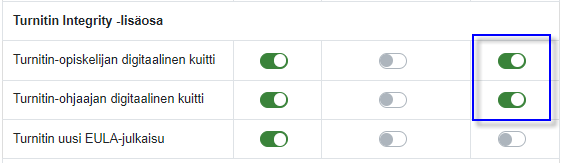
-
3.2 Turnitin käyttö Word Onlinessa
Turnitin Draft Coach on Word Onlinen (Microsoft 365) apuohjelma, joka auttaa kirjoittajaa tarkastamaan tekstiensä alkuperäisyyden ja lähdeviittausten oikeellisuuden kirjoitusprosessin aikana. Sillä voidaan tarkistaa myös englanninkielisen tekstin kielioppia. Draft Coach ei ole käytettävissä Wordin työpöytäversiossa.
Turnitin Draft Coachin käyttäminen:
- Avaa selain esim. Chrome tai Edge
- Mene esim. osoitteeseen epedu.fi
- Kirjaudu sisään palveluun Microsoft-tunnuksilla tunnus@seamk.fi
- Tunnistaudu Microsoftin monivaiheisella tunnistautumisella (MFA)
- Avaa M365-sovelluksista Word. Avaa haluamasi dokumentti tai luo uusi
Word-dokumentin yläosan työkaluihin ilmestyy pienen viiveen jälkeen Turnitin automaattisesti ja valitsemalla Draft Coachin saat sen työkalut käyttöön. Ensimmäisellä kerralla pitää hyväksyä myös Turnitinin käyttöehtoja.

Yhdelle dokumentille samankaltaisuuden tarkastus (Similarity Check) voidaan tehdä enintään kolme kertaa. Tarkastettu teksti ei tallennu Turnitinin tietokantaan, ja raportin näkee ainoastaan kirjoittaja itse. Lisäksi Draft Coachilla voidaan tehdä sitaattien tarkastus (Citations Check) ja saada tukea englanninkielisen tekstin kielioppiin (Grammar Guide).
Tarkastuksen jälkeen Wordin oikeassa reunassa näkyy tarkastuksen yhteenveto. Sen avulla voidaan nopeasti tutkia löydettyjä samankaltaisuuksia. Laajempaan raporttiin pääset ”View Full Report” painikkeella. Full Report on myös raporttimuoto Moodlessa tarjolla olevalle raportille.

Lisätietoja Turnitin Draft Coachin käytöstä Turnitinin ohjesivulla Turnitin Draft Coach FAQ (eng).
-
3.3 Turnitin käyttö Microsoft Teamsissa
Turnitin on käytettävissä Microsoft Teamsissa opiskelijoiden tehtävien samankaltaisuustarkistuksia varten. Lue tarkemmat ohjeet Microsoftin sivulta Turnitinin käyttö Microsoft Teams. Turnitin aktivoidaan tehtävän asetukisista (rataskuvake)

-
3.4 Turnitin Folders
Henkilökunnalle voidaan tehdä Turnitiniin oma kansio (Folders). Kansioon voidaan viedä tiedostoja suoraan Turnitinin web-käyttöliittymässä ja tai lähettää niitä sinne linkillä jaettavalla lomakkeella.
Tätä tapaa voidaan hyödyntää dokumenttien samankaltaisuustarkastuksissa esim. niissä tapauksissa, jossa Moodlen ei ole sopiva vaihtoehto. Oman kansion käytöstä lisää Turnitin ohjesivuilla Manage folders and files (eng).
Oman kansion luontipyynnöt jelppari@epedu.fi.
Kun käyttöoikeus on lisätty Jelpparin toimesta niin palvelua pääsee käyttämään osoitteesta: https://seamk.turnitin.com/

-
4.1 Raportin valmistuminen
Raportin luominen voi kestää joitakin minuutteja riippuen tekstin pituudesta. Kaikki Turnitinin käyttötavat (Moodle, Teams, Folders, Draft Coach, WIHI) luovat samanlaisen raportin.
-
4.2 Raportin yleiskatsaus
Samankaltaisuustulosten yleiskatsaus löytyy raportti-ikkunan oikeanpuoleisesta paneelista. Se sisältää luettelon kaikista dokumentista löydetyistä lähdetulosten vastaavuuksista, jotka on järjestetty suurimman vastaavuuden mukaan pienimpään vastaavuuteen. Kukin täsmäävä lähde on värikoodattu ja lueteltu numeerisesti, jotta on helpompi erottaa useita täsmääviä kohtia toisistaan.
Yläreunassa (1.) olevat tiedot eivät näy opiskelijalle. Sieltä löytyvät ns. liputukset (Flags), jotka kertovat mm. piilotetuista merkeistä. Piilotettuja merkkejä voidaan yrittää käyttää hämäämään tekstien samankaltaisuuden tunnistamista. AI Writing prosentti ilmoittaa englanninkielisen dokumentin tekstistä, joka tarkastuksen mukaan on tekoälyn tuottamaa (AI Writing). Prosenttilukua klikkaamalla avautuu erillinen tekoälyraportti. Oikeassa ylänurkassa (2.) ovat raporttien latauspainikkeet ja viimeisenä i-kuvake, jota klikkaamalla saat lisätietoja dokumentista. Oikeasta alareunasta (3.) löydät Turnitinin ohjeet.
Turnitin samankaltaisuusraportti ja AI-tunnistusraportti syntyvät eri prosessien tuloksena, joten ne eivätkä ole sidoksissa toisiinsa.

-
4.3 Samankaltaisuustulosten etsiminen dokumentista ja suodatus
Yleiskatsauksen sivupaneelissa valitaan lähde, jotta voidaan etsiä merkitty vastaavuus dokumentista. Numero- ja väritunnisteiden avulla voidaan helposti yhdistää dokumentissa merkityt tekstien ja lähteiden vastaavuudet yleiskatsauksen sivupaneelissa. Tarvittaessa voit jättää vertailun ulkopuolelle lähteen klikkaamalla
 kuvaketta tai ”Exclude Match” -painiketta.
kuvaketta tai ”Exclude Match” -painiketta.
Vertailun ulkopuolelle jätetyt lähteet voidaan palauttaa sivupaneelin yläreunasta ”Exclusion” tekstiä klikkaamalla. Tämän jälkeen lähteet voidaan palauttaa yksitellen tai kaikki kerralla. Tässä esimerkissä on suodatettu pois yksi lähde.
FiIlters-painiketta klikkaamalla voidaan tehdä valintoja käytettävistä vertailuaineistosta, sekä tehdä määrityksiä raportista pois jätettävistä sisällöistä esim. lähdeluettelot, lyhyet samankaltaisuudet tai suorat lainaukset, jotka merkitty lainausmerkein.
-
4.4 Useita vastaavuuksia samaan lähteeseen
Samaa lähdettä vastaavia tekstejä voi olla useita. Lähteen valitseminen näyttää kaikki siihen liittyvät osumat osumien yleiskatsauksen sivupaneelissa; voit siirtyä niiden välillä vapaasti eteenpäin ja taaksepäin nuolilla. Jos lähteeseen on kuitenkin liitetty vain yksi osuma, nuolet eivät ole käytössä.

-
4.5 Raportin tallennus ja jakaminen
Tarvittaessa raportti voidaan tallentaa ja jakaa raportin oikeasta yläkulmasta löytyvillä toiminnoilla. Alkuperäinen dokumentti (Original Submission) voidaan myös ladata. Opiskelija ei näe suoraan tekoälytarkastuksen raporttia (AI Writing Report) Turnitinissa.

-
5.1 Samankaltaisuuden prosenttiluku
Turnitinin samankaltaisuustarkastuksen tietojen pitäisi auttaa kirjoittajaa tekemään päätöksiä siitä, miten voisi parantaa kirjoitustaan. Olipa kyse sitten saman tehtävän myöhemmistä luonnoksista tai tulevista, luonteeltaan erilaisista tehtävistä.
Samankaltaisuuden kokonaisprosenttiosuus (Overall Similarity) perustuu dokumentissa löydettyihin testivastaavuuksiin Turnitinin vertailuaineistosta. On täysin normaalia, että jonkin verran vastaavuuksia löytyy. Tekstin pituus vaikuttaa myös suhteellisesti prosenttilukuun eli lyhyissä teksteissä prosenttiluku voi olla huomattavasti suurempi kuin pitkissä. Liikaa ei siis kannatta kiinnittää huomiota pelkään prosenttilukemaa.

Samankaltaisuusprosentti ei kerro suoraan tietyllä prosenttilukemalla, että tekstissä olisi plagiointia. Raportissa merkityt samankaltaisuudet pitää aina tarkastella asiayhteydessään. Myöskään lähdemerkintöjen oikeellisuutta ei raportista pysty kokonaisprosentin perusteella varmistamaan. Kielten väliset käännöksetkään eivät aina paljastu tarkastuksessa. Lisäksi pitää muistaa, että Turnitinin vertailuaineisto ei kata kaikkea tekstiaineistoa eli tarkastus ei voi löytää kaikkia mahdollisia samankaltaisuuksia.
Turnitin tunnistaa kirjoittajan itsensä lähettämät saman dokumentin kaksoiskappaleet, eikä tunnista niistä identtisiä osuuksia plagioinniksi. Tarvittaessa voidaan tehdä dokumentin poistopyyntö jelppari@epedu.fi. Ilmoita poistopyyntöä tehdessäsi poistettavan dokumentin oid-tunnus (Paper ID / Submission ID) ja nimi. Oid-tunnuksen löydät analyysiraportin oikeasta yläkulmasta i-merkkisymbolia klikkaamalla.

-
5.2 Vinkkejä raportin tarkasteluun
- Tutkitaan koko raportti ensin silmäillen, jotta saat kokonaiskuvan vastaavuuksista.
- Yksi tapa jatkaa raportin tarkastelu on, että katsoo ensin isoimman vastaavuusprosentin omaavat osumat listalta. Ovatko ne ehkä suoria lainauksia? Ovatko ne hyväksyttäviä? Vaikka lähde olisi merkitty, ei pitkiä sitaatteja pidetä hyväksyttävinä.
- Raportti on vielä hyvä käydä läpi myös järjestelmällisesti.
- Suodatetaan raportista pois sellaiset vastaavuudet, joita voidaan pitää sallittuina esim. lainaukset, joissa on asianmukaiset lähdemerkinnät.
- Muita sallittuja vastaavuuksia voivat olla ammattikieleen vakiintunut fraasi/määritelmä/ilmaus, jota ei ole syytä ilmaista toisin. Sallittuna voidaan pitää myös muita yleisiä ilmauksia, jotka toistuvat teksteissä kuten Tämän opinnäytetyön tarkoitus…
- Lähdeluettelo voidaan myös tarvittaessa suodattaa Englanninkielisestä tekstistä Turnitin tunnistaa lähdeluettelon sen otsikon perusteella. Suomenkielistä otsikkoa se ei välttämättä tunnista esim. Lähteet, Lähdeluettelo.
- Sellaiset vastaavuudet voidaan suodattaa pois, joilla ei ole käytännön merkitystä. Esimerkiksi sanamäärältään tai prosenttiosuudeltaan pienet vastaavuudet.
-
5.3 Raportin löydösten korjaaminen
Kun muokkaat tarkistettua tekstidokumenttia, ota huomioon, että SeAMKin mallipohjat toimivat parhaiten Wordin työpöytäversiossa. Suositus on, että vain dokumentin tarkistus tehdään Word Onlinessa ja muokkaus työpöytäversiossa mallipohjia käytettäessä.
6. Tekoälyllä tehdyn tekstin tunnistaminen
Turnitinissa on tällä hetkellä vain opettajille näkyvä tekoälyntunnistamisen lisäosa. Se pyrkii tunnistamaan generatiivisella tekoälyllä tuotettua tekstiä. Tämä ominaisuus käytössä englannin- ja espanjankielisten tekstien kanssa.
AI-kirjoitusraportti sisältää dokumentin sisältämien lauseiden kokonaisprosenttiosuuden, jotka Turnitinin tekoälykirjoituksen havaintomalli määrittää tekoälyn tuottamiksi. Nämä lauseet on korostettu sinisellä AI-kirjoitusraportin tekstissä.
Havaintomalli tunnistaa dokumenttiin sisältävää proosatekstiä, joka muodostavat pidemmän kirjallisen teoksen, kuten esseen, väitöskirjan tai artikkelin jne. Malli ei havaitse luotettavasti tekoälyn tuottamaa tekstiä, joka on muuta kuin proosaa, kuten runoutta, skriptejä tai koodia, eikä lyhyttä/epätyypillistä tekstiä, kuten luetteloita, taulukoita tai kommentoituja kirjallisuusluetteloita. Tekoälyn tuottaman tekstin tunnistamisesta lisää Turnitinin ohjesivulta AI writing detection (eng).
7. Tukipalvelut SeAMKissa ja ohjeita Turnitinin käyttöön
- Turnitiniin liittyvät kysymykset ja palvelupyynnöt jelppari@epedu.fi
koskien mm.- Turnitinin käyttöä Moodlessa
- Word Onlinen apuohjelmaa Turnitin Draft Coachia
- Oman kansioon (Folders) aktivointia
- Tarkastukseen lähetettyjen dokumenttien poistopyynnöt
- Tähän ohjeeseen liittyvät kysymykset
- Turnitin raportit sisältävät linkkejä aina asiayhteyden mukaisiin Turnitinin ohjeisiin (eng)
- Turnitinin ohjeita verkossa Turnitin Guides (eng)
- Turnitin-koulutuksen 10.4.2024 tallenne (mp4, kesto 65 min)

